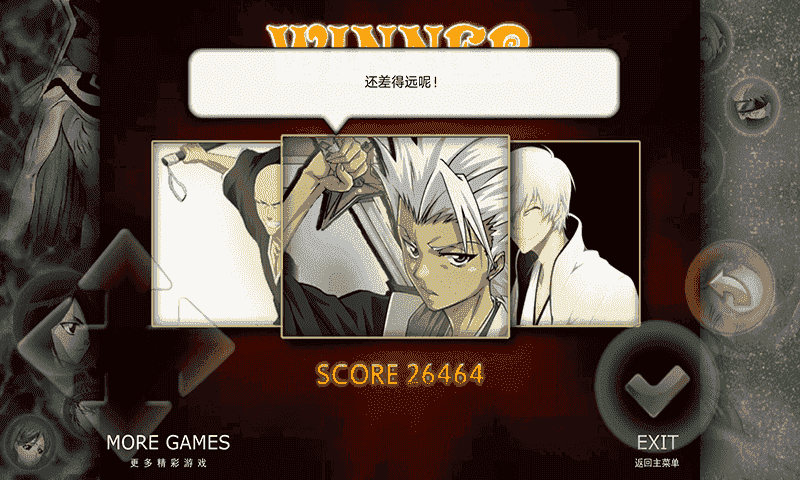几何画板中如何快速绘制表格 绘制方法介绍
来源:互联网 | 时间:2021-04-16 20:14:18
我们在制作表格的时候往往会想到使用Excel和WPS来制作表格,其实几何画板作为一个绘图工具,也可以用来绘制表格的,那么几何画板中如何快速绘制表格呢?下面我们就一起来看看吧。
我们在制作表格的时候往往会想到使用Excel和WPS来制作表格,其实几何画板作为一个绘图工具,也可以用来绘制表格的,那么几何画板中如何快速绘制表格呢?下面我们就一起来看看吧。
操作步骤如下:
步骤一 新建参数。打开几何画板软件,鼠标单击上方菜单栏“数据”菜单,在弹出的下拉选项选择“新建参数”命令,在出现的新建参数窗口中,在数值项中键入一个整数代表表格的行数和列数,然后单击“确定”按钮。比如绘制一个五行五列的表格,使新建参数数值为5,如下图所示。

步骤二 选择绘制表格工具。用鼠标单击左侧侧边栏中的“自定义工具”按钮,在弹出的快捷选项选择“其他工具”——“可调表格”,如下图所示。
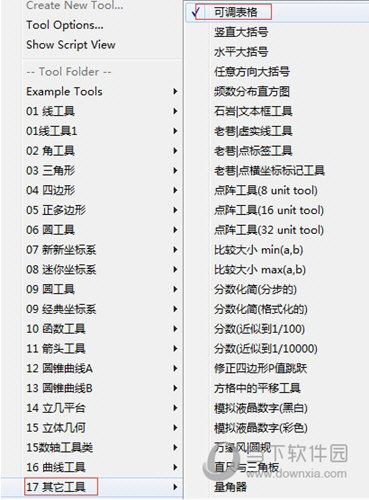
步骤三 选中以上工具后,用鼠标单击刚才建立的参数,然后在画板空白的工作区域连续几次单击鼠标,即可得到如下图所示的表格草图。

步骤四 制作标准格的表格。用鼠标点击“标准格”文本按钮,即可得到标准的五行五列的表格,如下图所示。
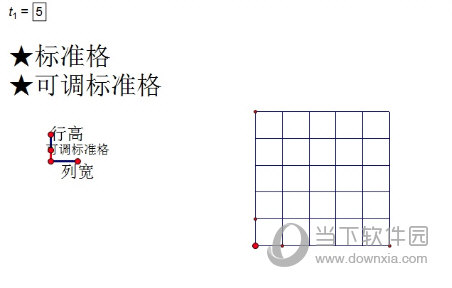
步骤五 制作可调标准格的表格。用鼠标点击“可调标准格”文本按钮,然后拖动控制柄上面表示行高和列宽的的点,就可以对表格的行高和列宽进行调整,比如如下图所示的表格。

以上就是在几何画板中快速绘制表格的方法,主要还是新建参数后,利用自定义工具快速绘制的。此方法比较快捷,可以满足我们制作表格的要求。
最新资讯
更多
热门资讯
更多
-

-
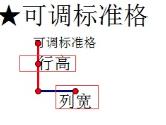
- 几何画板中如何快速绘制表格 绘制方法介绍
- 17次阅读
-
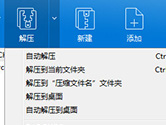
-
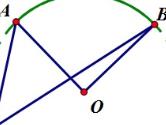
- 几何画板怎么制作圆周角定理演示动画 制作方法介绍
- 12次阅读
-
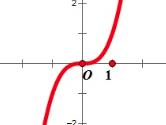
- 几何画板如何画幂函数的图像 绘制方法介绍
- 11次阅读
-

- project2013怎么设置比较基准 操作方法
- 10次阅读